- Wchodzimy do „Kartoteki
pacjentów”. - Wybieramy „Szczegóły”
przy wybranym pacjencie.
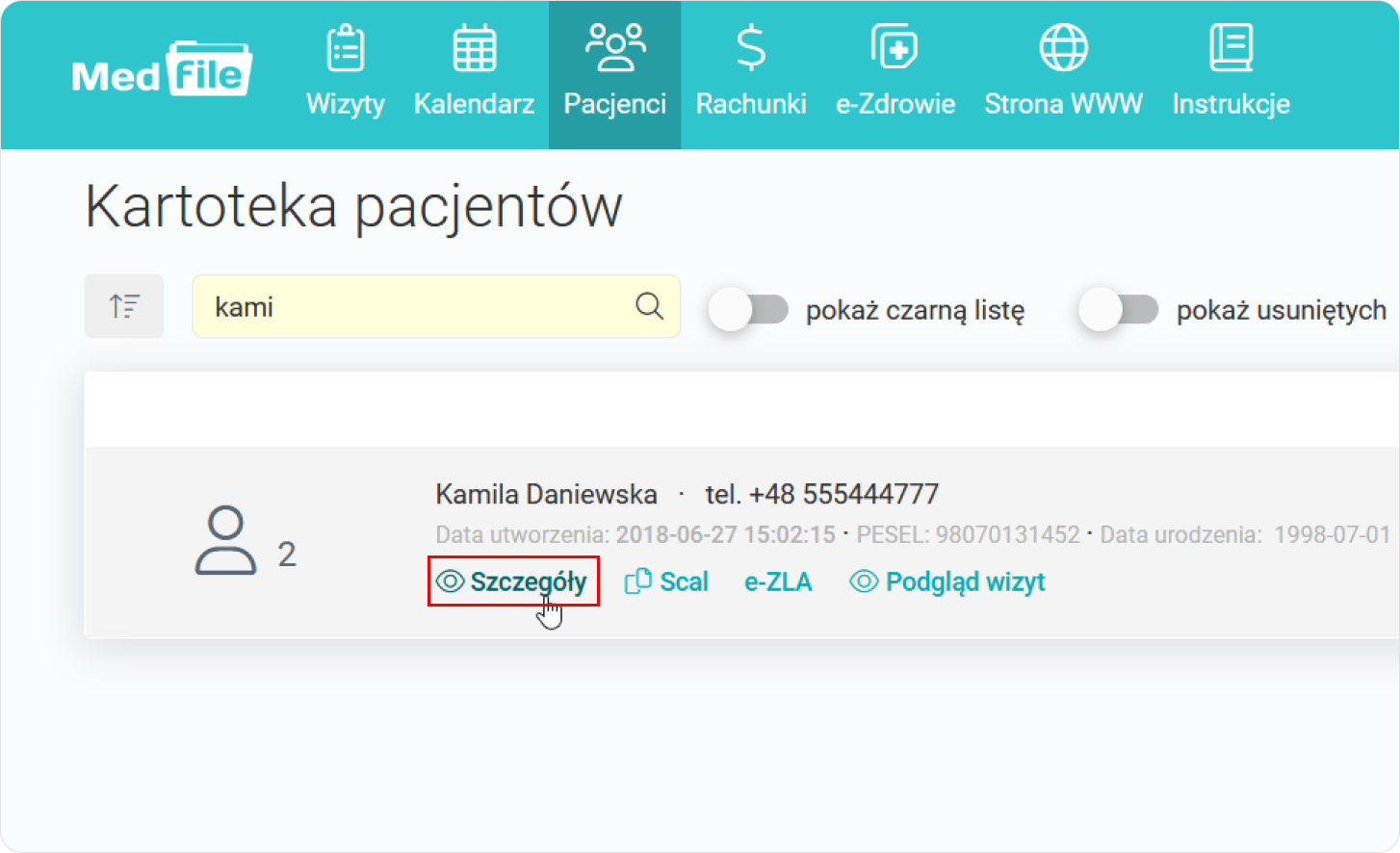
W kartotece danego pacjenta
wskazujemy na zakładkę
„Formularze”.

- W „Formularzach” pacjenta
po prawej stronie okna
znajduje się przycisk
„+ Dodaj formularz”. - Pod przyciskiem rozwija się
lista rozwijalna
z dostępnymi na naszym koncie
formularzami. - Wybieramy formularz,
który chcemy przypisać
danemu pacjentowi.

- Wygląd wypełnionego formularza
przypisanego danemu pacjentowi. - Po wprowadzeniu treści
w formularzu klikamy
„Zapisz zmiany”.

Komunikat „Formularz
został zapisany” informuje
o prawidłowym zapisaniu
formularza.

Przycisk „Wróć do karty
pacjenta” pozwala
na powrót do kartoteki
obsługiwanego pacjenta.

- Widok przypisanego formularza
w zakładce „Formularze”
na poziomie „Przypisane
do pacjenta”. - Pod nazwą formularza
widnieje informacja kto i kiedy
przypisał pacjentowi
dany formularz.




 Weryfikacja zgodności systemu z profilami IHE
i standardami HL7 z platformą TUKAN.
Weryfikacja zgodności systemu z profilami IHE
i standardami HL7 z platformą TUKAN.



